Rimuovere lo sfondo da un'immagine in Procreate e utilizzare un'alternativa semplice
Parlando di rimozione in background, Procreate potrebbe essere una delle opzioni che potresti prendere in considerazione per svolgere questa attività. Invece di accontentarti di app difficili da usare come Photoshop, ci sono modi più pratici per eseguire questa magia. Uno dei quali è attraverso Procreate.
In effetti, questo strumento di disegno offre vari metodi per ritagliare sfondi indesiderati da un'immagine. Indipendentemente dal tuo metodo preferito, puoi aspettarti ottimi risultati e un taglio netto quando usi Procreate. Quindi, per farla finita, ti guideremo attraverso l'intero processo passo dopo passo come rimuovere lo sfondo di un'immagine in Procreate. Leggi il post per saperne di più.

- Parte 1. Come rimuovere lo sfondo in Procreate
- Parte 2. Ottimo sostituto della procreazione
- Parte 3. Domande frequenti sulla rimozione dello sfondo utilizzando Procreate
Parte 1. Come rimuovere lo sfondo in Procreate
Procreare è utile in molti modi. Ancora più importante, la sua capacità di ritagliare ed eliminare lo sfondo è ciò che lo rende desiderabile per molti utenti. Pertanto, se sono presenti oggetti indesiderati o lo sfondo stesso non è piacevole, valuta la possibilità di risolverli utilizzando Procreate. Qui imparerai anche come rimuovere lo sfondo bianco in Procrea o cancellare uno sfondo complesso in una foto.
Passaggio 1. Disattiva la visibilità dello sfondo
In primo luogo, dovresti scaricare l'app sul tuo dispositivo. Quindi, apri la foto di cui desideri rimuovere lo sfondo. Successivamente, dovresti disattivare la visibilità del livello di sfondo. Per farlo, tocca il strati menu nella parte in alto a destra dello schermo e deseleziona la casella del livello di sfondo.
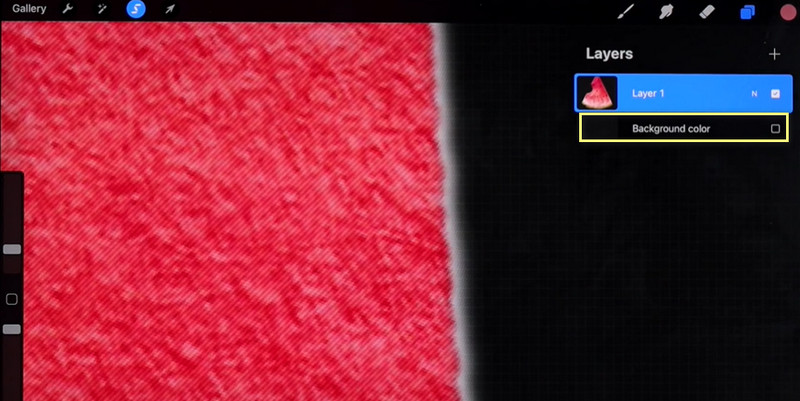
Passaggio 2. Elimina lo sfondo
Per eliminare lo sfondo, la cosa iniziale da fare è creare una selezione attorno allo sfondo della foto. Puoi aprire il Selezione menu quando si tocca l'icona S nella parte superiore dell'interfaccia. Quindi, dovresti vedere un menu sotto l'interfaccia. Da qui, scegli Automatico e inizia a muovere il dito verso sinistra e verso destra per ottenere la soglia desiderata che si adatti perfettamente al soggetto. Dopodiché, vai al Inserisci menu e selezionare Tagliare.
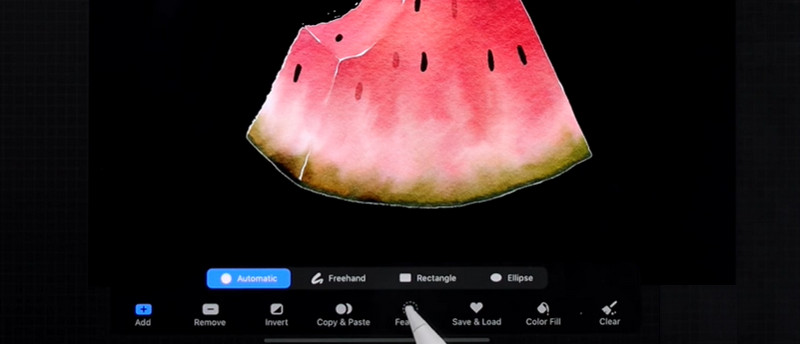
Passaggio 3. Pulisci i pixel rimanenti
Quando noti pixel vaganti, potresti gab il Gomma per cancellare strumento per eliminarli manualmente. Se c'è anche spazio negativo sulla foto, puoi seguire la stessa procedura di cui sopra per cancellare lo sfondo in Procreate.

Passaggio 4. Esporta il file immagine
Dopo aver modificato l'immagine, puoi ora procedere al salvataggio del tuo lavoro. È possibile preservare la trasparenza della foto. Devi salvare il tuo lavoro come file PNG. Basta toccare l'icona della chiave inglese nell'angolo in alto a sinistra dello schermo, vai a Condividere e seleziona PNG.
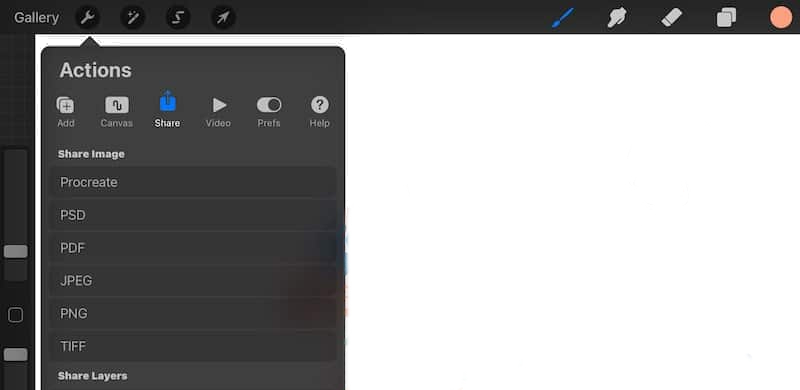
Parte 2. Ottimo sostituto della procreazione
Potresti aver bisogno di un'alternativa alla gomma per lo sfondo per eliminare lo sfondo sul desktop. Come sappiamo, i programmi desktop ti consentono di avere il vantaggio di manipolare le foto su uno schermo molto più grande. Un'ottima soluzione che puoi utilizzare per separare il soggetto dallo sfondo con i file JPG è Rimozione sfondo Vidmore online. La metodologia di intelligenza artificiale di cui è dotato lo aiuta a ottenere ritagli accurati e precisi.
Questo eccellente strumento può ritagliare rapidamente oggetti complessi. Inoltre, l'interfaccia è semplice e molto diretta. Quindi, la rimozione dello sfondo può essere eseguita con un intervento umano minore. Per una procedura dettagliata su come eliminare lo sfondo in alternativa a Procreate, fare riferimento di seguito.
Passaggio 1. Accedi allo strumento del servizio Web
Prima di ogni altra cosa, avvia il browser web che preferisci utilizzare. Quindi, digita il nome dell'applicazione online sulla barra degli indirizzi per raggiungere la pagina principale dello strumento.
Passaggio 2. Carica un file immagine
Una volta raggiunta la pagina principale, fare clic su Carica ritratto pulsante per aprire il file immagine che si desidera modificare. Questa volta, sfoglia e seleziona la foto di cui desideri rimuovere lo sfondo. Una volta caricato, lo strumento cancellerà automaticamente lo sfondo della foto. In alternativa, puoi trascinare il file nell'area di caricamento designata dalla cartella.
Passaggio 3. Modifica lo sfondo e il soggetto della foto
Sotto il modificare scheda, puoi sostituire lo sfondo della foto. È possibile selezionare dal selettore colore e scegliere il colore di sfondo desiderato. D'altra parte, puoi caricare la tua grafica e impostarla come nuovo sfondo. Sotto il Mossa tab è un insieme di strumenti per ridimensionare, ruotare e capovolgere il soggetto della foto. A quel punto, puoi cambiare la direzione o regolare le dimensioni di conseguenza.
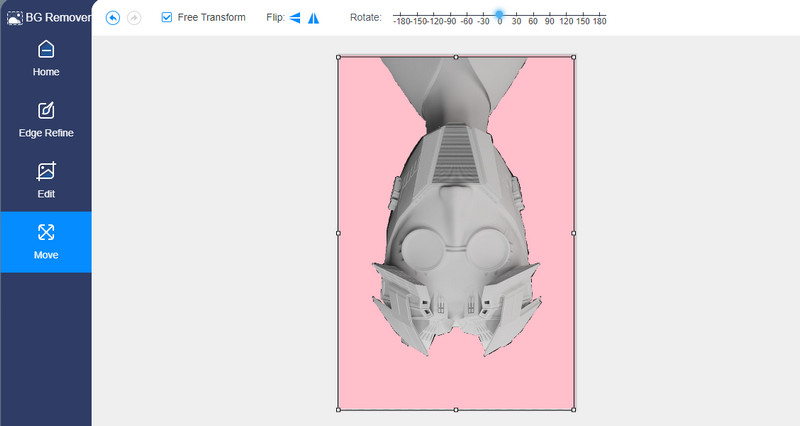
Passaggio 4. Scarica il file immagine
A questo punto puoi salvare il tuo lavoro cliccando su Scarica pulsante. L'output verrà quindi archiviato nella cartella del computer. Per elaborare un'altra immagine, fai semplicemente clic su Nuova immagine pulsante.
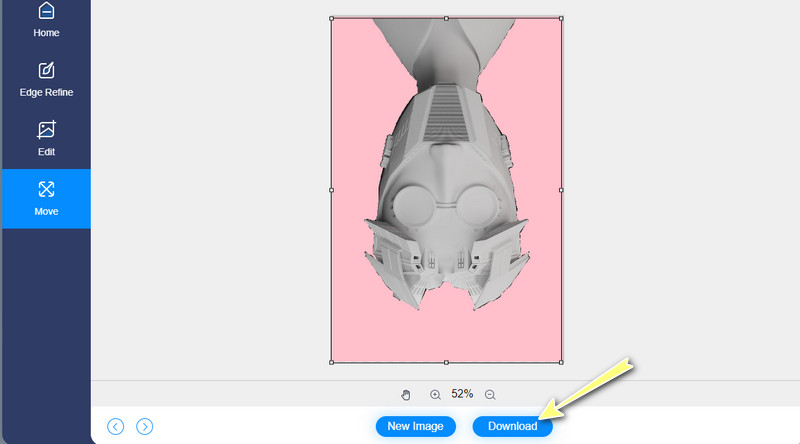
Parte 3. Domande frequenti sulla rimozione dello sfondo utilizzando Procreate
L'app Procreate è disponibile gratuitamente?
Sfortunatamente, Procreate è uno strumento a pagamento progettato per il disegno di grafica raster. In definitiva, una delle sue eccellenti strutture è la possibilità di eliminare lo sfondo di una foto. Ciò significa che puoi separare il primo piano dallo sfondo anche se c'è un problema di inaccessibilità. Non tutti gli artisti sono disposti a pagare quel prezzo offerto dallo strumento. Buona cosa, ci sono alternative gratuite e dirette che potresti avere.
Procreate è esclusivamente per iPad?
Procreate è su misura per i soli dispositivi iOS. Ciò significa che puoi utilizzare il programma solo sui tuoi dispositivi iPad e iPhone. Supponiamo di voler modificare e rimuovere lo sfondo dal desktop. In tal caso, dovresti prendere in considerazione l'utilizzo di Vidmore Background Remover Online.
Posso modificare le foto con Procreate?
Sì. Può sembrare uno strumento di disegno, ma condivide anche i suoi strumenti di fotoritocco. Puoi anche ruotare, ridimensionare, ritagliare e tante altre opzioni di personalizzazione con esso. Pertanto, a parte la rimozione dello sfondo, lo strumento è dotato di utili strumenti di manipolazione delle foto per la tua lettura.
Conclusione
Apprendimento come rimuovere lo sfondo in Procreate non è qualcosa di cui devi preoccuparti. Ci sono molti tutorial in questo post per guidarti e insegnarti la strada. Inoltre, scoprirai altre sue caratteristiche e funzioni mentre approfondisci l'applicazione. Ora puoi eliminare rapidamente lo sfondo indesiderato utilizzando alcuni dei migliori editor di foto come Procreate.
Nel frattempo, alcuni lo trovano costoso quando altri metodi possono aiutarti a rimuovere lo sfondo in modo efficace. Mentre ci sono alternative più economiche, ci sono anche quelle che non costano nulla. Uno di questi strumenti è Vidmore Background Remover Online. Non solo è uno strumento gratuito, ma non è nemmeno necessario che tu scarichi l'app, il che aiuta a risparmiare tempo e spazio di memoria sul tuo dispositivo. La parte migliore è che puoi anche accedere ad alcune opzioni di editing di foto di base per produrre foto belle e accattivanti.



